Sommaire
![]() A propos de l'auteur
A propos de l'auteur
![]() Avis et récompenses
Avis et récompenses
AutoRecovery Word Mac est une fonctionnalité précieuse des programmes Office sur MacBook Air, Pro, iMac et Mac Studio. Il prend en charge la récupération de fichiers dans le cas où l'application Word ou macOS se bloque soudainement et que Microsoft signale des erreurs concernant les documents perdus sur Mac .
Comment fonctionne AutoRecovery Word Mac ? Il réalise une sauvegarde des fichiers en arrière-plan en enregistrant automatiquement les fichiers à des intervalles définis. Par défaut, AutoRecovery Word Mac enregistre un document toutes les 10 minutes. Cependant, vous pouvez définir la fréquence à laquelle vos documents AutoRecovery sont enregistrés en arrière-plan pour éviter toute perte de données due à un arrêt soudain.
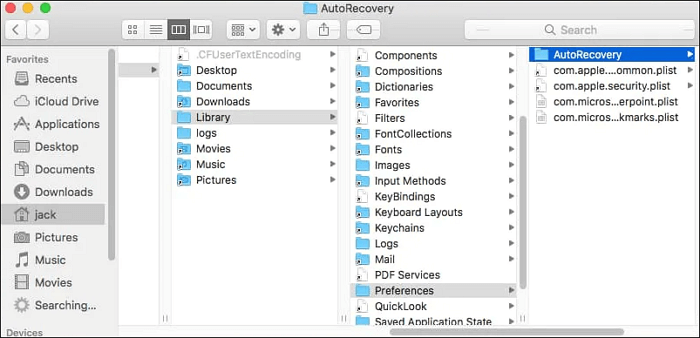
Remarque : une fois que vous avez cliqué sur « Enregistrer » ou appuyé sur « Commande + S » pour enregistrer vos modifications sur le document Word, sa version de récupération automatique précédente sera supprimée. Il est donc difficile de récupérer la version précédente d'un document Word sur Mac avec la fonction de récupération automatique de Word.
Comment activer la récupération automatique Word sur Mac
Pour protéger vos documents Word contre la perte de modifications après des pannes soudaines de l'application ou du système, vous devez vous assurer que la fonction de reconnaissance automatique de Word est activée. Découvrez les étapes à suivre :
Étape 1. Ouvrez l’application Word sur votre Mac.
Étape 2. Accédez au menu de l'application Word, cliquez sur « Enregistrement automatique » et activez-le s'il affiche « OFF ».

Et vous pouvez modifier la fréquence à laquelle les fichiers Word de récupération automatique sont enregistrés en vérifiant les étapes ci-dessous :
Étape 1. Cliquez sur « Préférences » dans Word.
Étape 2. Cliquez sur « Enregistrer » pour ouvrir la fenêtre « Enregistrer les informations de récupération automatique ».
Étape 3. Définissez la fréquence à laquelle votre récupération automatique enregistre vos documents.
Vous pouvez regarder la vidéo ci-dessous pour mieux comprendre toutes les étapes de la récupération de Word non enregistré sur Mac et nous vous apprendrons comment activer la récupération automatique dans Word sur un Mac.
- 00:29 Méthode 1. Récupérer un document Word non enregistré sur Mac avec AutoRecover
- 01:28 Méthode 2. Récupérer un mot non enregistré à partir du dossier temporaire
- 01:54 Méthode 3. Appliquer Time Machine pour récupérer un mot non enregistré sur Mac
- 02:22 Méthode 4. Appliquer le logiciel de récupération de documents Word non enregistrés
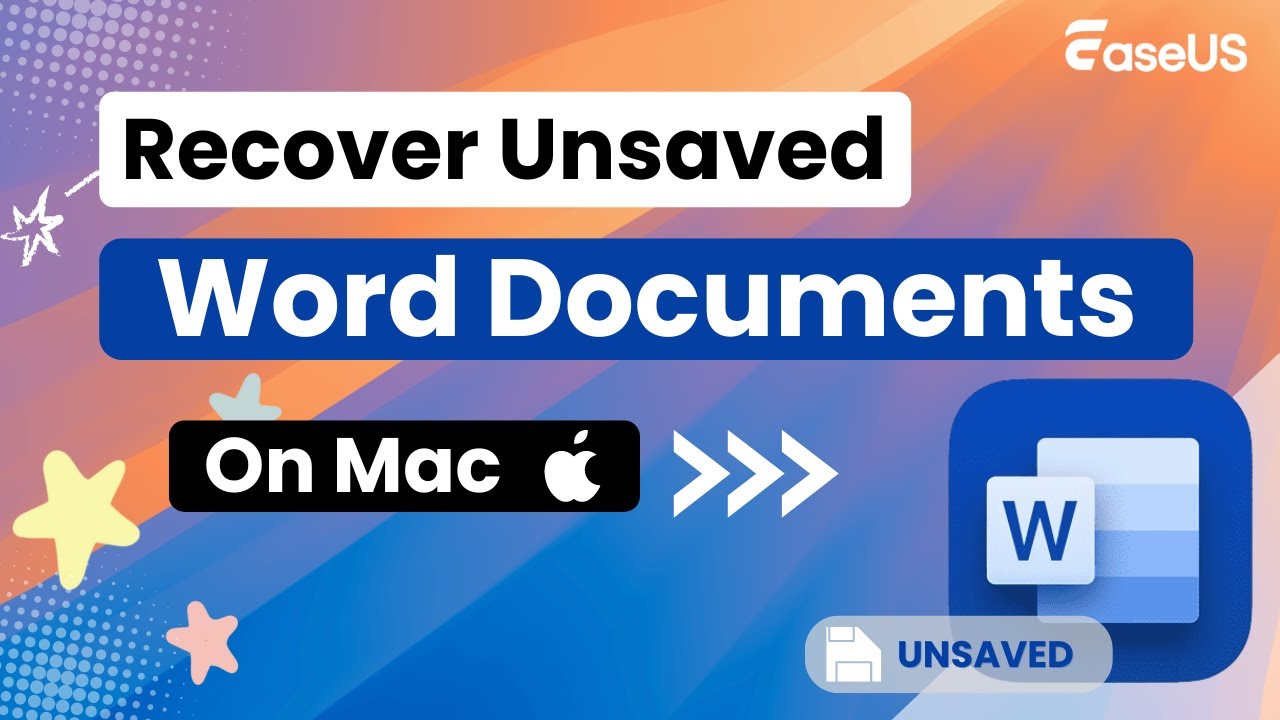
Supposons que la fonction de récupération automatique soit « OFF » sur votre MacBook, vous avez donc perdu les documents Word non enregistrés, ne vous inquiétez pas ! En dehors de cela, il existe de nombreuses façons de vous aider à récupérer des fichiers Word non enregistrés, notamment en utilisant un logiciel de récupération de fichiers tiers et en récupérant des fichiers supprimés définitivement sur Mac Terminal ; vous pouvez vous référer à cet article pour résoudre votre problème.

Récupération de documents Word non enregistrés sur Mac, comment récupérer un document Word supprimé ou non enregistré
Cet article fournit 4 méthodes efficaces pour récupérer des documents Word non enregistrés sur Mac avec des étapes détaillées. Lire la suite >>
Où se trouve le fichier de récupération automatique sur Mac
Lorsque votre Mac s'éteint automatiquement en raison d'une batterie faible ou que Word continue de planter et doit être redémarré, vous n'aurez pas le temps de sauvegarder vos fichiers à partir de l'application Word. Ne vous inquiétez pas. Vous pouvez retrouver les fichiers non enregistrés à temps dans l'emplacement des fichiers de récupération automatique.
Pour trouver n’importe quel fichier de récupération automatique sur votre Mac, consultez les étapes ci-dessous :
Étape 1. Ouvrez le « Finder ».

Étape 2. Cliquez sur « Aller > Aller au dossier ». Ou appuyez sur « Maj + Commande + G » et entrez le chemin du dossier :
- L'emplacement du fichier de récupération automatique est /Users/username/Library/Containers/com.Microsoft/Data/Library/Preferences/AutoRecovery avec Office Word 2016/2019/2021 ou Office 365.
- L'emplacement du fichier de récupération automatique est /Users//Library/Application Support/Microsoft/Office/Office 2011 Récupération automatique à l'aide d'Office Word 2011.
De plus, l'emplacement du fichier AutoRecovery Word Mac peut être modifié ; consultez les étapes :
Étape 1. Ouvrez le menu Word et cliquez sur « Préférences ».
Étape 2. Sélectionnez « Paramètres personnels > Emplacements des fichiers ».
Étape 3. Cliquez sur « Fichiers de récupération automatique » sous « Emplacements des fichiers », puis cliquez sur « Modifier ».
Étape 4. Sélectionnez l'emplacement où vous souhaitez enregistrer les fichiers de récupération automatique et cliquez sur « Ouvrir ».
Partagez cet article sur les réseaux sociaux pour aider les autres à en savoir plus sur AutoRecovery Word Mac.
Utilisez AutoRecovery Word Mac pour récupérer un document Word non enregistré
Lorsque vous travaillez, de nombreuses situations peuvent survenir qui vous font perdre les modifications que vous avez apportées à votre document Word.
- Redémarrez votre Mac sans avoir la possibilité de sauvegarder le document Word
- Forcer la fermeture sur Mac lorsque Word est bloqué, donc le document est perdu
- J'ai appuyé accidentellement sur Ne pas enregistrer sur Word Mac lorsque je quitte l'application Word
Dans la plupart des cas, lorsque votre système plante ou que vous quittez soudainement l'application Word, une fois que vous rouvrez l'application Word, elle affiche automatiquement le dernier document de progression enregistré et vous pouvez l'enregistrer à nouveau manuellement.
Sinon, vous pouvez renvoyer le document Word non enregistré avec la fonction de récupération automatique de Word. Suivez les étapes suivantes :
Étape 1. Lancez le « Finder » et cliquez sur « Aller > Aller au dossier ».
Étape 2. Entrez le chemin /Users/username/Library/Containers/com.Microsoft/Data/Library/Preferences/AutoRecovery .
Étape 3. Accédez au dossier AutoRecovery et sélectionnez le document que vous souhaitez restaurer.

Étape 4. Renommez le document et changez son extension de nom de fichier en « .doc ».
Étape 5. Double-cliquez sur le document pour l'ouvrir dans l'application Word et cliquez sur « Enregistrer sous » pour l'enregistrer dans un nouveau dossier.
De plus, l'utilisation d'un logiciel de récupération de fichiers Mac, de fichiers temporaires et de restauration à partir de la corbeille peut également vous aider à récupérer les documents Word non enregistrés. Lisez cet article pour en savoir plus sur les étapes détaillées.

Comment récupérer un document Word non enregistré sur Mac sans récupération automatique | Récupération de documents Word non enregistrés
Cet article présente trois méthodes différentes pour récupérer des documents Word non enregistrés sur Mac. Lire la suite >>
Récupération automatique de Word sur Mac : la meilleure alternative
L'utilisation de la fonction de récupération automatique pour récupérer des documents non enregistrés est très simple et facile à comprendre, mais elle présente des inconvénients applicables au principe selon lequel vous avez activé la fonction de récupération automatique dans l'application Word.
De plus, une fois que vous avez enregistré ou supprimé un document Word par erreur, il est difficile de le récupérer à l'aide de la fonction de récupération automatique, car une fois que vous avez enregistré le document manuellement, l'historique de l'enregistrement de récupération automatique sera supprimé. Dans ce cas, vous ne pouvez pas non plus récupérer votre document à partir de la corbeille.
Mais le ciel est la limite; vous pouvez toujours récupérer vos documents Word avec la meilleure alternative au convertisseur de récupération de texte : EaseUS Data Recovery Wizard pour Mac est un outil de récupération de fichiers puissant et fiable qui peut récupérer des fichiers supprimés définitivement sur Mac .
Le logiciel de récupération de données EaseUS Mac prend en charge la récupération de nombreux types de fichiers, notamment des images, des vidéos, des documents, de l'audio, etc. Il est particulièrement efficace dans la récupération de documents, y compris, mais sans s'y limiter, les scénarios de réparation suivants :
- Prise en charge de la récupération des fichiers Word non enregistrés
- Réparer un fichier Excel corrompu sur Mac
- Récupérer un PowerPoint non enregistré sur Mac
- Récupérer un fichier Photoshop non enregistré sur Mac
Vous pouvez suivre les étapes ci-dessous pour récupérer vos documents Word non enregistrés et perdus sur Mac.
Étape 1. Sélectionnez le disque
Lancez EaseUS Data Recovery Wizard pour Mac, passez la souris sur l'appareil sur lequel vous avez perdu un fichier non enregistré et cliquez sur « Rechercher les fichiers perdus ».

Étape 2. Choisissez les documents non enregistrés
Après l'analyse, cliquez sur « Type » et développez « Documents non enregistrés ». Cliquez sur le type de fichier exact (Word, Excel, Powerpoint, Keynote, Pages ou Numbers) que vous avez perdu sans l'enregistrer.

Étape 3. Prévisualisez et récupérez les fichiers non enregistrés
Double-cliquez pour prévisualiser votre fichier non enregistré, sélectionnez la bonne version et cliquez sur « Récupérer » pour enregistrer le fichier dans un autre emplacement sécurisé sur Mac.


Test de EaseUS Data Recovery Wizard pour Mac [Mise à jour en 2023]
EaseUS Data Recovery Wizard pour Mac est un logiciel de récupération de données fiable et efficace qui prend en charge la récupération de données de divers types de fichiers. Lire la suite >>
Conclusion
La récupération automatique de Word Mac est une fonctionnalité utile des programmes Office sur MacBook Air, Pro, iMac et Mac Studio. Vous pouvez récupérer des documents Word non enregistrés à l'aide de la fonctionnalité de récupération automatique. Si vous désactivez la fonctionnalité de récupération automatique sur l'application Word, ne vous inquiétez pas. EaseUS Data Recovery Wizard pour Mac peut vous aider à récupérer des documents Word, Excel et PowerPoint non enregistrés.
FAQ sur la récupération automatique de Word sur Mac
Voici les questions fréquemment posées par les gens concernant AutoRecovery Word Mac :
1. Existe-t-il un moyen de récupérer un document Word non enregistré sur Mac ?
Oui, vous pouvez récupérer un document Word non enregistré sur Mac à l'aide de la fonction de récupération automatique. Vous devriez trouver le document non enregistré dans le dossier des fichiers de récupération automatique, le renommer et l'enregistrer dans un nouvel emplacement. Vous pouvez également utiliser un logiciel professionnel de récupération de documents Word EaseUS Data Recovery Wizard pour Mac pour récupérer votre fichier Word non enregistré.
2. Mon Mac dispose-t-il de la récupération automatique ?
Si votre Mac a installé Microsoft Office 365 pour les versions Mac 2023, MS Word 2021, 2019, 2016 et 2011, qui offrent la fonction de récupération automatique pour restaurer un document Word non enregistré qui n'a pas été enregistré, votre Mac dispose de la récupération automatique.
3. Où se trouvent les fichiers de récupération automatique sur Mac Word ?
Vous pouvez trouver les fichiers de récupération automatique sur Mac en suivant les étapes :
Étape 1. Lancez le « Finder » et cliquez sur « Aller > Aller au dossier ».
Étape 2. Entrez le chemin /Users/username/Library/Containers/com.Microsoft/Data/Library/Preferences/AutoRecovery .
Cette page vous a-t-elle aidé ?
Mise à jour par Arnaud
Arnaud est spécialisé dans le domaine de la récupération de données, de la gestion de partition, de la sauvegarde de données.
-
EaseUS Data Recovery Wizard est un puissant logiciel de récupération de système, conçu pour vous permettre de récupérer les fichiers que vous avez supprimés accidentellement, potentiellement perdus à cause de logiciels malveillants ou d'une partition entière du disque dur.
En savoir plus -
EaseUS Data Recovery Wizard est le meilleur que nous ayons vu. Il est loin d'être parfait, en partie parce que la technologie avancée des disques d'aujourd'hui rend la récupération des données plus difficile qu'elle ne l'était avec la technologie plus simple du passé.
En savoir plus -
EaseUS Data Recovery Wizard Pro a la réputation d'être l'un des meilleurs logiciels de récupération de données sur le marché. Il est livré avec une sélection de fonctionnalités avancées, notamment la récupération de partitions, la restauration de lecteurs formatés et la réparation de fichiers corrompus.
En savoir plus
Articles liés
-
Méthode facile pour récupérer la bibliothèque iPhoto supprimée sur Mac 2025 (Catalina Compatible)
![author icon]() Lionel 13 Jan, 2025
Lionel 13 Jan, 2025 -
Erreur com.apple.DiskManagement.disenter -119930868 sur un Mac [avec 4 façons de le réparer]
![author icon]() Mélanie 16 Dec, 2024
Mélanie 16 Dec, 2024 -
Impossible de trouver mon WD Passport sur Mac ! Comment résoudre ce problème ?
![author icon]() Lionel 16 Dec, 2024
Lionel 16 Dec, 2024 -
La bibliothèque n'a pas pu être ouverte [pour la solution macOS]
![author icon]() Arnaud 16 Dec, 2024
Arnaud 16 Dec, 2024
